photoshop是目前最著名的图形编辑器之一,它为用户提供了强大丰富的功能,让用户可以对图形、图像、文字、视频或是出版等各方面都有涉及,能够很好的完成编辑工作,因此photoshop软件被应用在海报设计、广告设计或是室内设计等领域中,当用户在使用photoshop软件来编辑图像时,想要调整里面的色彩平衡,却不知道怎么来操作实现,其实这个问题是很好解决的,用户直接在菜单栏中点击图像、调整和色彩平衡这几个选项即可解决问题,那么接下来就让小编来向大家分享一下photoshop设置色彩平衡的方法教程吧,希望用户在看了小编的教程后,能够从中获取到有用的经验。
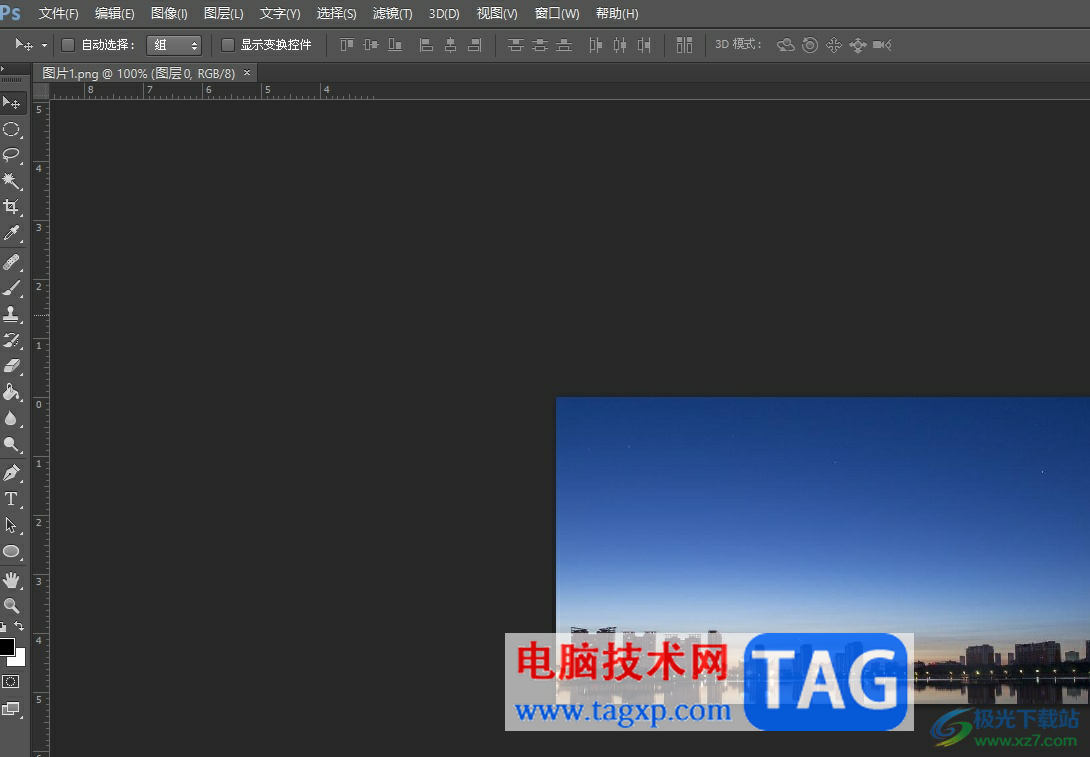
1.用户在电脑上打开photoshop软件,并来到图像的编辑页面上来进行设置
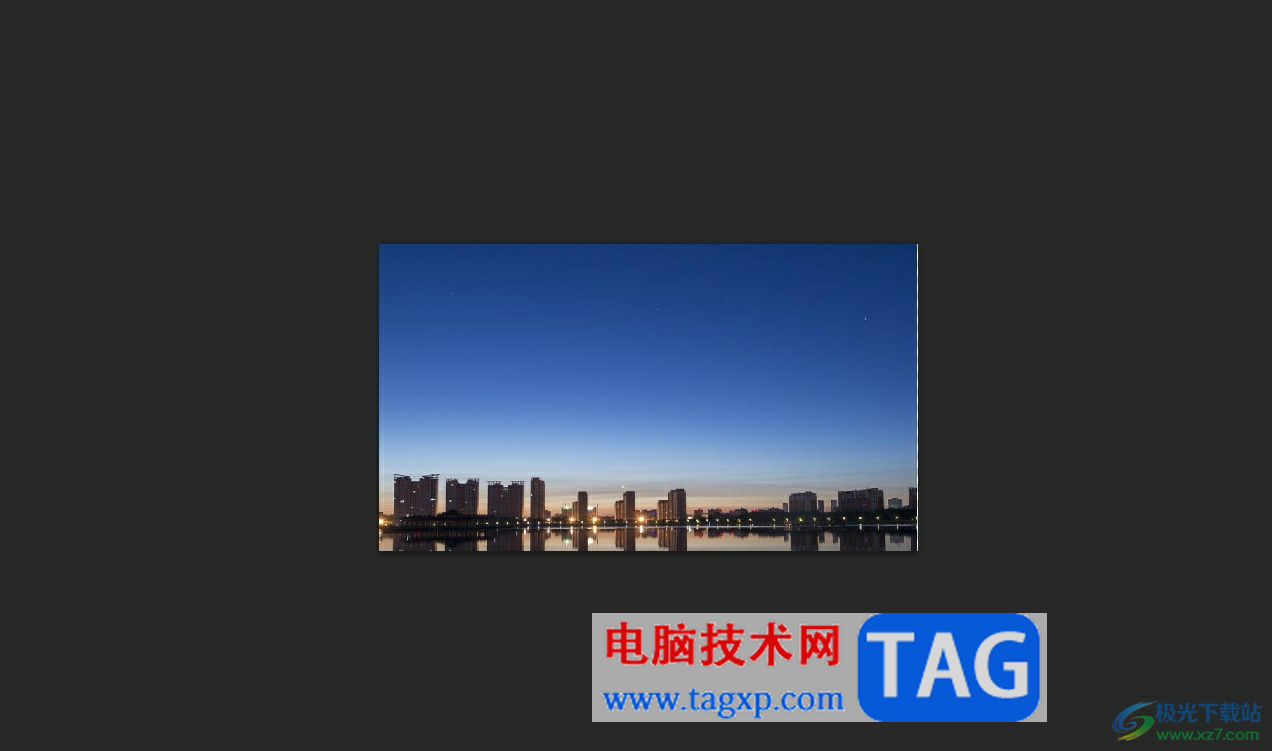
2.接着在页面上方的菜单栏中点击图像选项,将会弹出下拉选项卡,用户选择其中的调整选项
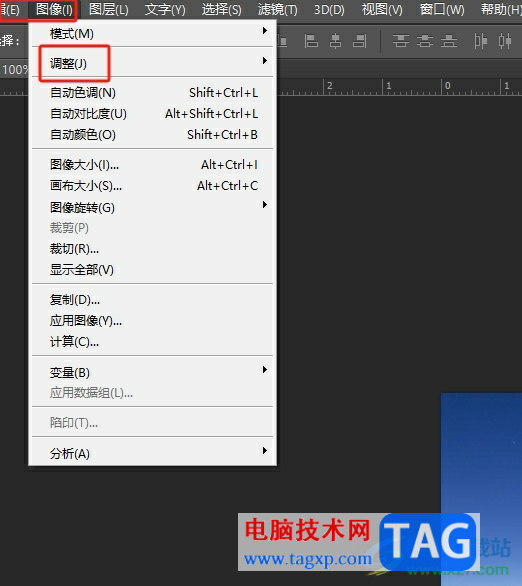
3.这时用户可以看到显示出来的功能选项,选择其中的色彩平衡选项来进行设置
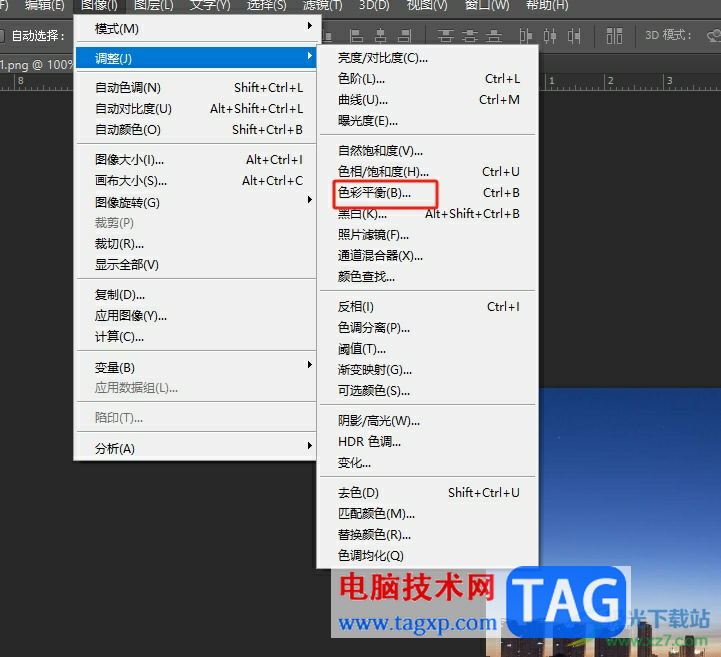
4.在打开的色彩平衡窗口中,用户根据需要来调整青色、洋红或是黄色等三个选项,然后按下确定按钮即可
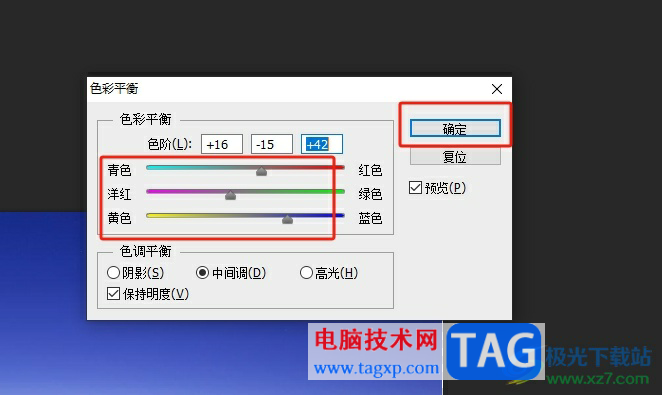
5.如图所示,回到编辑页面上,用户汇就可以看到图片的颜色色彩发生了变化

用户在photoshop软件中编辑图像时,可以根据自己的需求来调整色彩平衡,这样可以将图像的颜色色彩进行统一,用户直接在菜单栏中找到图像、调整和色彩平衡这几个选项即可解决问题,方法简单易懂,因此感兴趣的用户可以跟着小编的教程操作试试看。
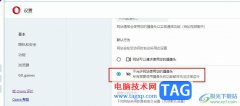 欧朋浏览器关闭摄像头权限的方法
欧朋浏览器关闭摄像头权限的方法
欧朋浏览器是很多小伙伴都在使用的一款浏览器,在这款浏览器......
 显示卡风扇维护技巧:显示卡风扇故障如
显示卡风扇维护技巧:显示卡风扇故障如
显示卡的性能往往对电脑系统的整体表现产生重大影响,而风扇......
 win11是否能玩英雄无敌详情介绍
win11是否能玩英雄无敌详情介绍
英雄无敌是一款游戏性非常高的经典游戏,有着强大的策略性,......
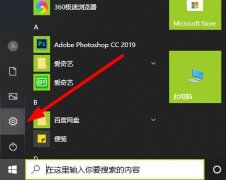 win102004游戏模式开启方法
win102004游戏模式开启方法
win10中的游戏模式可以帮助小伙伴在玩游戏的时候更加的流畅和......
 智能手机与电脑连接问题:手机与电脑连
智能手机与电脑连接问题:手机与电脑连
智能手机与电脑之间的连接,近年来成为了不少用户关注的话题......
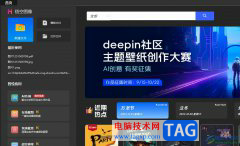
悟空图像是一款专业的图像处理软件,可以用来完成图像创意设计、图片编辑处理、后期特效调整和海报制作等,满足了用户的编辑需求,而且它有着很强大的功能,例如有着涂鸦、合成、特效...
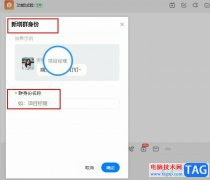
很多小伙伴在使用钉钉软件创建群聊时经常会需要拉入各个部门的成员,这时设置好群身份能够帮助各个群聊成员快速的认识以及区分各部分的人员。在钉钉中设置群身份的方法也很简单,我们...

很多小伙伴在使用剪映软件对视频进行编辑的过程中经常会需要对视频进行各种操作,例如视频倍速设置。有的小伙伴想要在剪映中对视频的部分片段进行慢速播放,但又不知道该怎么单独对某...

emeditor是一款功能强大的文字编辑软件,它可以为程序员、网页设计师和其他需要编辑文本的用户提供高效的工作环境,并且支持多种编程语言和文件类型,因此emeditor软件深受用户的喜爱,当...

亲们或许不知道InDesign在置入多张图像时可以指定行数和列数的,启动InDesign并新建一个空白文档,按Ctrl+D从打开的对话框中选择多张图像置入,今天小编就讲解InDesign图片批量排版将指定行数和...

大伙想知道AutoCAD2016显示线宽的操作吗?下面就是小编整理的AutoCAD2016显示线宽的简单教程,赶紧来看看吧,希望能帮助到大家哦!...
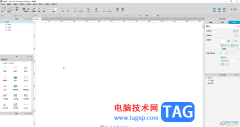
AxureRP是一款非常好用的软件,其中的功能非常丰富,操作也非常简单,很多小伙伴都在使用。如果我们需要在AxureRP中隐藏某个元件,小伙伴们知道具体该如何进行操作吗,其实操作方法是非常...

想必有的朋友还不知道万兴喵影怎么关闭不再自动显示消息功能?其实很简单,那么今天小编就将具体的关闭方法分享给大家哦。...
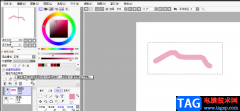
sai软件是一款非常实用的绘画软件,功能丰富并且操作简单,在sai中我们可以任意旋转或是翻转画布,还可以设置缩放时反锯齿,十分方便。在使用sai软件的过程中,我们经常会遇到需要更改线...
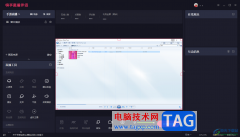
快手直播伴侣是我们非常喜欢的一款直播软件,大家可以通过该软件进行欢快的直播,大家在直播的时候会想要进行音乐的播放,那么怎么在快手直播伴侣中播放音乐呢,其实我们可以通过添加...
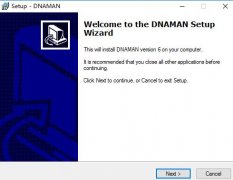
一些伙伴可能还不会在自己的电脑上安装dnaman这款软件,为此,今日小编在这里就分享了dnaman的安装教程内容,有需要的朋友不要错过哦。...
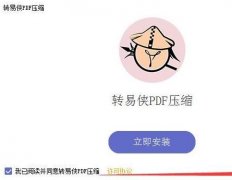
PDF文件如何压缩?下面是小编介绍的转易侠PDF压缩安装使用教程,有需要的小伙伴一起来下文看看吧,希望可以帮助到大家!...
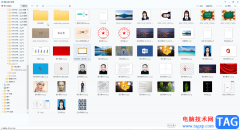
2345看图王是很多小伙伴都在使用的一款办公软件,在其中我们还可以编辑图片,比如我们可以为图片添加文字,添加马赛克,添加特效,进行裁剪,旋转等基础操作。如果我们希望在2345看图王...
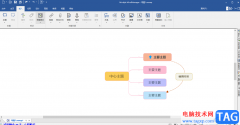
mindmanager是一款非常好用的导图制作软件,这款软件的编辑功能非常的丰富,可以帮助你很好的编辑自己想要的一个导图样式,在编辑的过程中难免会遇到一些需要解决的问题,比如有的小伙伴...
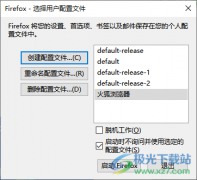
火狐浏览器是一款非常好用的浏览器之一,很多小伙伴都比较喜欢这款软件进行各种网页的浏览和登录,该浏览器的安全性以及兼容性都是非常好的,不过有的时候自己在操作火狐浏览器时,总...